- 1. rész: Az Android névjegyek szinkronizálása a Gmaillel a Beállítások oldalon
- 2. rész. Alternatív módszerek az Android névjegyek FoneLab HyperTrans alkalmazással történő szinkronizálására
- 3. rész Az Android névjegyek szinkronizálása a Gmail alkalmazással
- 4. rész. GYIK az Android-névjegyek Gmail-fiókkal való szinkronizálásáról
Adatok átvitele iPhone, Android, iOS, számítógépekről bárhonnan, veszteség nélkül.
- Adatok átvitele az egyik Micro SD kártyáról egy másik Androidra
- 3 módok az adatok mozgatására a Samsungról az iPhonera (szelektíven vagy teljesen)
- Képek átvitele egyik telefonról a másikra
- Fotók átvitele a régi LG telefonból a számítógépre
- Fotók átvitele egy régi Samsungról egy másik Samsungra
- Névjegyek átvitele a Samsungról az iPhone készülékre
- Adatok átvitele az LG-től a Samsung-hoz
- Adatok átvitele a régi tablettáról az újra
- Fájlok átvitele Androidról Androidra
- Az iCloud fotók átvitele Androidra
- Az iPhone megjegyzéseinek átvitele az Androidra
- Töltse át az iTunes zenét az Androidra
3 kiváló módszer az Android-névjegyek szinkronizálására a Gmaillel [2023]
 Frissítve: Boey Wong / 22. július 2022. 09:30
Frissítve: Boey Wong / 22. július 2022. 09:30Ha Android-eszközt használ, örülhet, hogy könnyen megteheti névjegyek szinkronizálása a telefonján tárolt Gmail-fiókhoz, amely az eszközéhez kapcsolódik. Ez az oktatóanyag célja, hogy segítsen szinkronizálni telefonját, névjegyeit és minden egyéb személyes adatát Gmail-fiókjával és az összes többi Google-szolgáltatással. Néhány lépésben alkalmazhatja ezeket a módosításokat, és szinkronizálhatja fiókját. A névjegyek szinkronizálása Gmail-fiókjával akkor hasznos, ha frissíteni szeretné telefonja firmware-jét. A firmware frissítése során fennáll annak a veszélye, hogy megsérült adatfájlok, szöveges üzenetek és névjegyek elvesznek. Ez az oktatóanyag segít szinkronizálni az Android telefonján tárolt névjegyeket Gmail-fiókjával.
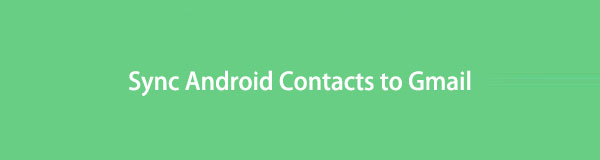

Útmutató
- 1. rész: Az Android névjegyek szinkronizálása a Gmaillel a Beállítások oldalon
- 2. rész. Alternatív módszerek az Android névjegyek FoneLab HyperTrans alkalmazással történő szinkronizálására
- 3. rész Az Android névjegyek szinkronizálása a Gmail alkalmazással
- 4. rész. GYIK az Android-névjegyek Gmail-fiókkal való szinkronizálásáról
1. rész: Az Android névjegyek szinkronizálása a Gmaillel a Beállítások oldalon
Ebben a részben megtudhatja, hogyan szinkronizálhatja Android-névjegyeit Gmail-fiókjával. Sőt, van 5 hibaelhárítási tippünk, amelyeket kipróbálhat, ha problémái vannak az Android-névjegyek szinkronizálásával. Először is biztonsági másolatot kell készítenie telefonjáról, ha szinkronizálni szeretné Android-névjegyeit a Gmaillel. Az Android biztonsági mentési funkciója megvédi kapcsolati adatait a gyári adatok visszaállítása során. Emellett más fiókokból is importálhatja névjegyeit. Ez a funkció extra biztonságot nyújt; névjegyeiről biztonsági másolat készül, így ha látni szeretné fájljait, bármikor megtekintheti őket.
Adatok átvitele iPhone, Android, iOS, számítógépekről bárhonnan, veszteség nélkül.
- Fájlok áthelyezése iPhone, iPad, iPod touch és Android között.
- Fájlok importálása iOS-ról az iOS-ba vagy az Androidról Androidra.
- Fájlok áthelyezése iPhone / iPad / iPod / Android és számítógép között.
- Fájlok mentése a számítógépről iPhone / iPad / iPod / Android rendszerre.
Ez az 5 lépés az Android-névjegyek szinkronizálásához a Gmaillel
1 lépésNyisd ki beállítások a jelentkezésében.
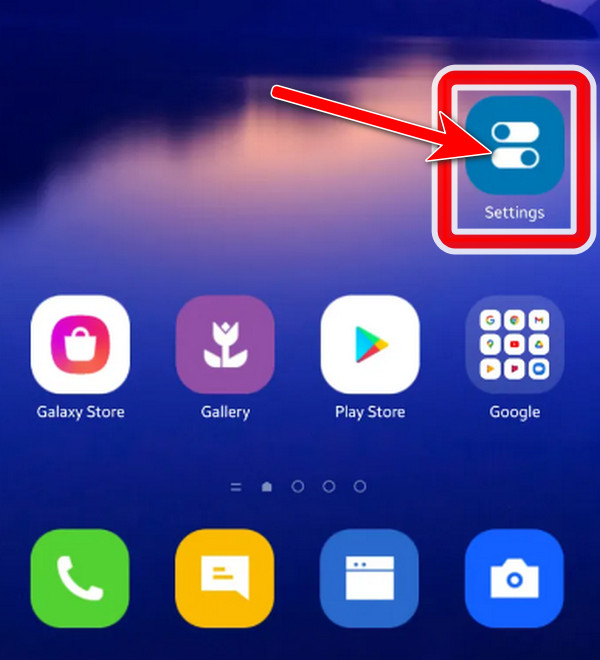
2 lépésEzután válassza a Select lehetőséget Google ból ből beállítások a Google Apps alkalmazásban, majd válassza a Google névjegyek szinkronizálása lehetőséget.
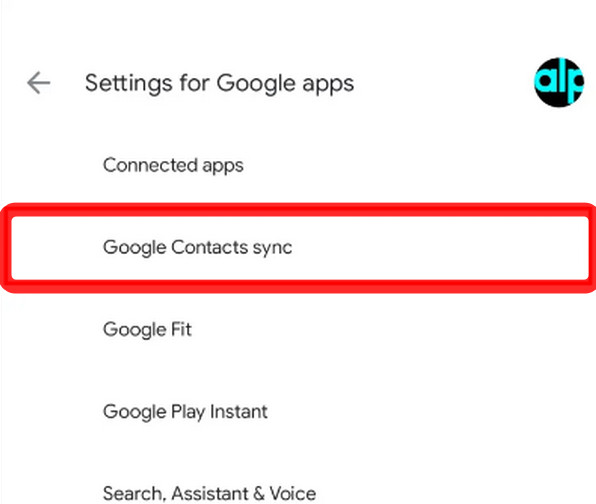
3 lépésválaszt Szinkronizálja az eszköz névjegyeit is; automatikusan biztonsági másolatot készít és szinkronizálja a névjegyeket.

4 lépésHagyjuk Az eszköz névjegyeinek automatikus biztonsági mentése és szinkronizálása.
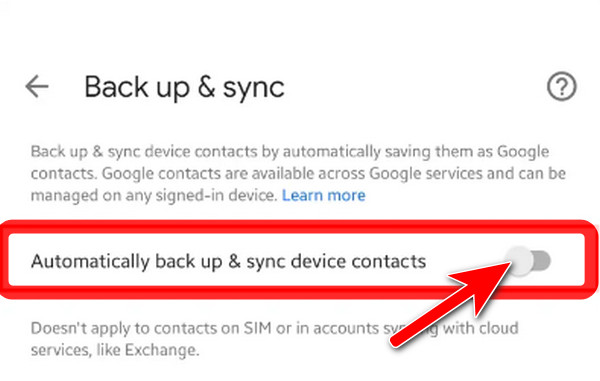
5 lépésVégül! Válassza ki Gmail-fiókját.
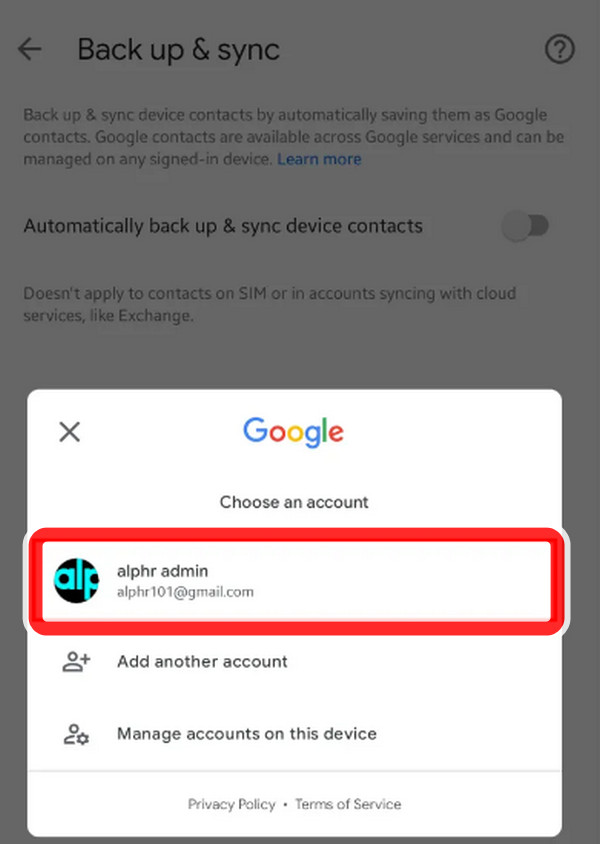
Ezután minden más névjegy, amelyet Android-eszközére ment, automatikusan szinkronizálódik Gmail-fiókjával. A névjegyek mentésének leállításához kapcsolja ki az Eszköznévjegyek automatikus biztonsági mentése és szinkronizálása lehetőséget.
2. rész. Alternatív módszerek az Android névjegyek FoneLab HyperTrans alkalmazással történő szinkronizálására
FoneLab HyperTrans kiváló eszköz az Ön számára, ha fájlokat, például fényképeket, videókat, névjegyeket és egyebeket szeretne átvinni Android telefonjáról számítógépre, akár biztonsági másolatot is szeretne készíteni róluk. Egyik figyelemre méltó tulajdonsága, hogy lehetővé teszi az adatok egyszerű és biztonságos kezelését egyetlen kattintással a számítógépeken. Esetünkben képes a névjegyek átvitelére Android telefonról számítógépre. Ezenkívül a támogatott eszközök széles választékával rendelkezik, amely lehetővé teszi a névjegyek, címek, számok, e-mailek és bármi más gyors hozzáadását, törlését és megváltoztatását. Miután áthelyezte névjegyeit a számítógépére, egyszerűen feltöltheti vagy átviheti őket Gmail-fiókjába. Lépjünk tovább az Android-névjegyek szinkronizálásához FoneLab HyperTrans.
Adatok átvitele iPhone, Android, iOS, számítógépekről bárhonnan, veszteség nélkül.
- Fájlok áthelyezése iPhone, iPad, iPod touch és Android között.
- Fájlok importálása iOS-ról az iOS-ba vagy az Androidról Androidra.
- Fájlok áthelyezése iPhone / iPad / iPod / Android és számítógép között.
- Fájlok mentése a számítógépről iPhone / iPad / iPod / Android rendszerre.
Az alábbiakban bemutatjuk a használat egyszerű lépéseit FoneLab HyperTrans:
1 lépésElőször is le kell töltenie és telepítenie kell FoneLab HyperTrans A számítógépén.
2 lépésEzután indítsa el. Csatlakoztassa eszközét a számítógéphez USB-kábellel; automatikusan felismeri az eszközt.
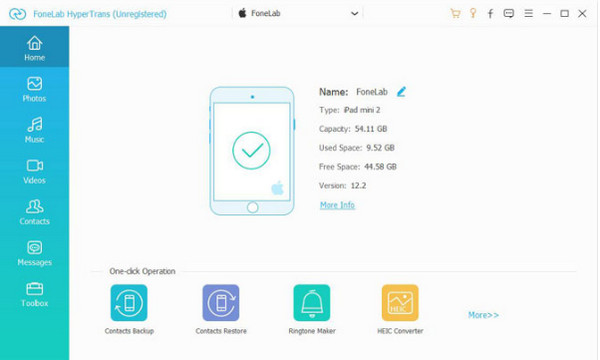
3 lépésEzután csatlakozik a készülékhez. Válassza ki, hogy a felületen melyik fájlt szeretné átvinni. Kattints a Kapcsolatok opciót az interfész bal oldali paneljén.
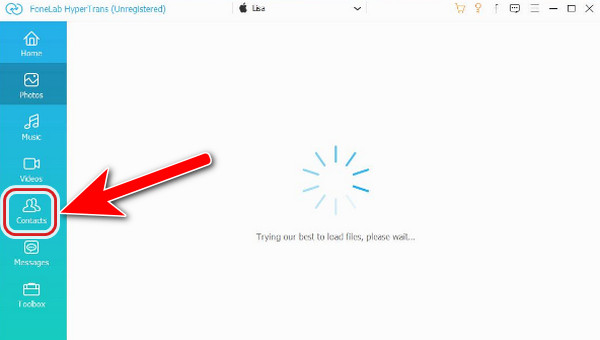
4 lépésVégül kiválaszthatja az átvinni kívánt fájltípust, és bejelölheti a fájlok melletti négyzetet. És kattintson a Export gombot a felület tetején.

Ezután szabadon importálhat névjegyeket a Gmailbe vagy bárhová, ahol csak akar.
3. rész Az Android névjegyek szinkronizálása a Gmail alkalmazással
Az Android telefonok felügyeleti alkalmazással rendelkeznek. A Gmail-fiók szinkronizálásához engedélyeznie kell a Sync Contact Service szolgáltatást. Ezután válassza ki Gmail-fiókját az e-mail fiókokban, és engedélyezze a Névjegyeket. Várjon néhány másodpercet, amíg a névjegyek szinkronizálódnak. Lehetőség van arra, hogy mobiltelefonon szinkronizálja névjegyeit Gmail-fiókjával.
Kövesse az alábbi lépéseket az Android-névjegyek szinkronizálásához a Gmail alkalmazással:
1 lépésElőször is telepítenie kell a Gmail alkalmazást Android-alkalmazására. Ezután lépjen ide beállítások Android telefonján, majd érintse meg a Fiókok és szinkronizálás lehetőséget.
2 lépésMiután ragasztotta a Fiókok és szinkronizálás lehetőséget, válassza ki Gmail-fiókja beállítási oldalát. Akkor, Engedélyezze a névjegyek szinkronizálását lehetőségeket.

3 lépésVálassza ki a Szinkronizálás most gombot, és várjon néhány percet, amíg a kapcsolatok sikeresek lesznek Szinkronizálás Gmail-fiókjával.
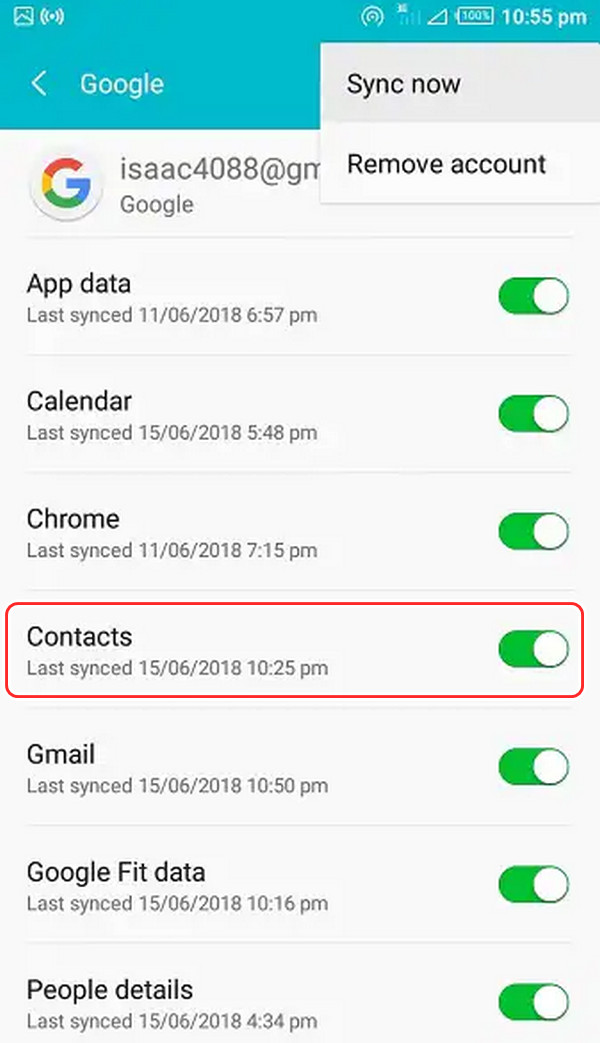
4. rész. GYIK az Android-névjegyek Gmail-fiókkal való szinkronizálásáról
Miért nem szinkronizálódnak az Android névjegyek a Gmaillel?
Android-eszközén nyissa meg a Beállításokat, majd a Fiókokat. Engedélyezze a Adatok automatikus szinkronizálása gomb. És ennyi, és végre szinkronizálja névjegyeit Gmail-fiókjából.
Hogyan szinkronizálhatok névjegyeket a Samsungról a Gmailre?
Igen, szinkronizálhatja névjegyeit Samsung készülékén. Ha bejelentkezik Google-fiókjába Android-eszközén, névjegyei automatikusan szinkronizálódnak, és láthatók lesznek az eszközön.
A Samsung Contacts szinkronizálható a Google-lal?
A Samsung telefon számos különböző szolgáltatással tudja szinkronizálni a névjegyeket, és szinkronizálásával használhatja a Google-fiókjába mentett névjegyeket.
Átvihetek mobil adatokat egy másikra?
Igen FoneLab HyperTrans, átviheti és biztonsági másolatot készíthet a telefon és a számítógép csatlakoztatásához szükséges fájlokról. És válassza ki az átvinni kívánt fájlokat.
Megtudhatom, hogy a névjegyeim a SIM-kártyámra vannak mentve?
Igen, megtekintheti a névjegyeket a SIM-kártyáján. Csak lépjen a névjegyekhez, majd érintse meg a Menü gomb. Ezután folytassa a következővel: Kapcsolat beállításokat, és kattintson a kapcsolatfelvételi képernyőre.
Exportálhatok névjegyeket Androidról?
Igen, exportálhatja névjegyét Android-eszközről. Koppintson a Javítás és kezelés gombokra, majd kattintson a gombra Export gombot a fájlhoz. Ezután válasszon egy fiókot a névjegyek exportálásához.
Összefoglalva, a névjegyek átvitele vagy szinkronizálása nem kell stresszelnie. Kiváló eszközökkel látjuk el Önt a változtatáshoz. Próbálja ki a fent említett megoldásokat. De ami a legfontosabb, tegye az átviteli tapasztalatát kiválóvá a listán szereplő eszközzel, FoneLab HyperTrans. Ezt szem előtt tartva a leghatékonyabb módokat kínáljuk névjegyeinek szinkronizálására Gmail-fiókjával, és névjegyeinek számítógépére átvitelére (például fényképek, névjegyek, híváselőzmények stb.). Segíti a felhasználót a filmek, az iTunes és más videofájlok kezelésében, valamint biztonsági másolatot készíthet és visszaállíthatja az üzeneteket a mobiltelefonok között. Ezek közül a FoneLab HyperTrans-t ajánljuk, mint a legjobb eszközt. Próbálja ki most, és használja a szakértelmét, hogy segítsen az áthelyezési munkáiban.
Adatok átvitele iPhone, Android, iOS, számítógépekről bárhonnan, veszteség nélkül.
- Fájlok áthelyezése iPhone, iPad, iPod touch és Android között.
- Fájlok importálása iOS-ról az iOS-ba vagy az Androidról Androidra.
- Fájlok áthelyezése iPhone / iPad / iPod / Android és számítógép között.
- Fájlok mentése a számítógépről iPhone / iPad / iPod / Android rendszerre.
